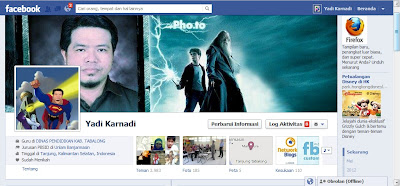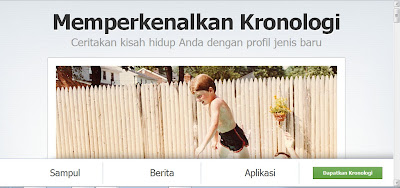Tips dan Trik Ber-Facebook yang Aman dan Nyaman
Tak dapat disangkal, Facebook saat ini menjadi 'barang mainan' buat gaul bagi kebanyakan orang, terutama anak muda. Namun, penggunaannya haruslah bijak, jangan sampai keranjingan dan lupa waktu.
Facebook kadangkala bisa menjadi 'pintu kejahatan' dari orang lain kepada kita. Biasa, namanya juga dunia maya.
Nah, untuk mengantisipasi segala macam kemungkinan yang dapat mengganggu kenyaman kita tatkala 'online', berikut tips dan triknya:
1. Menyembunyikan artikel yang baru saja Anda baca
Jika Anda sering menggunakan aplikasi bacaan sosial dari Facebook, tetapi tidak ingin menyebarkan artikel yang Anda baca kepada teman Facebook Anda, silakan ikuti langkah berikut:
Untuk aplikasi yang telah Anda gunakan, pergilah ke "Account Settings" dengan meng-klik tombol panah yang tepat berada di samping tombol Home, bagian kanan atas layar Anda. Buka tab "Apps"
Lalu klik "Edit" di aplikasi yang bersangkutan. Pada kotak yang terbuka Anda akan melihat pilihan "Posts on your behalf - Who can see posts this app makes for you on your Facebook timeline?"
Klik "Everyone" lalu pilih "Only me" agar artikel yang Anda baca tidak dibagi ke orang lain. Anda juga dapat melakukan proses yang sama jika Anda mendaftarkan diri untuk aplikasi yang lainnya.
2. Meminta persetujuan semua tags yang akan muncul di timeline
Trik ini jarang diketahui oleh orang lain. Anda dapat mengatur akun Facebook agar meminta persetujuan setiap kali ada konten yang menandai (tagged) diri Anda, dan yang akan muncul di timeline.
Untuk mengatur ini, pergilah ke "Privacy Settings" dengan klik tombol panah yang berada di sebelah tombol home di bagian kanan atas layar. Kemudian pilih "Timeline and Tagging" lalu klik "Edit Settings".
Bagian "Review posts friends tag you in before they appear on your Timeline" dan "Review tags friends add to your own posts on Facebook" diatur agar keduanya berada dalam posisi "On".
3. Buat "Lists" berdasarkan minat
Mirip dengan lists di Twitter, Anda dapat membuat daftar berdasarkan minat dan kelak Anda hanya akan mendapatkan informasi terbaru dari topik yang sudah Anda pilih.
Pertama-tama Anda harus masuk ke halaman "Home" dan perhatikan deretan menu yang berada di sisi kiri layar, di bawah foto dan nama Anda. Dekatkan kursor ke "Interest," lalu pilih "More." Klik "Create List" di halaman baru yang muncul. Daftar yang Anda buat bisa dipilih berdasarkan "Pages, Subscriptions atau Friends." Begitu daftar dibuat dan Anda telah melanjutkan ke tahap berikutnya, maka Anda bisa memilih siapa yang bisa melihat daftar Anda. Ada pilihan "Public, Friends, dan Only Me".
4. Mengisi peta Anda dengan foto
Anda dapat secara retrospektif menambahkan lokasi ke foto-foto yang sudah diunggah ke Facebook, membuat peta menarik yang menunjukkan semua tempat yang pernah Anda kunjungi.
Masuklah ke halaman profile. Untuk mengisi peta Anda dengan foto, klik pada kotak "Photos" di bawah foto cover dan pilih "Add Photos to Map".
Di sana Anda dapat melihat semua koleksi foto dan menambahkan geodata yang relevan.
5. Mengubah posisi foto di timeline
Anda bisa mengatur gambar agar Timeline terlihat rapi. Jika objek atau fokus foto yang ingin ditonjolkan berada di pinggir atau sama sekali tidak terlihat, Anda bisa mereposisi foto tersebut agar terlihat lebih baik.
Klik ikon pensil lalu "Edit or Remove" di kanan atas foto dan pilih "Reposition Photo". Klik dan tarik ke kanan atau ke kiri sampai objek atau fokus foto berada dalam posisi yang diinginkan.
6. Bersembunyi dari teman tertentu di Facebook chat
Ada kalanya Anda menghindar dari seseorang dan tidak ingin chatting dengan dia di Facebook. Anda dapat bersembunyi dari orang tersebut dengan cara offline.
Klik nama orang teman Anda dalam jendela chat, seperti jika Anda hendak memulai percakapan, lalu tekan ikon roda di kanan atas kotak chatting. Klik "Go Offline to [Nama Teman Anda]"
7. Membuat grup rahasia Facebook
Anda dapat menciptakan grup rahasia yang hanya diketahui oleh Anda dan teman-teman terpilih. Ini cara yang menyenangkan untuk menjaga privasi. Masuk ke halaman Home lalu lihat rentetan menu di sebelah kiri layar. Klik "More" di sebelah "Groups" kemudian pilih "Create Group" pada halaman berikutnya yang muncul.
Pilih "Secret" setelah Anda memberi nama grup dan menambah teman. Sekarang Anda dapat melihat grup baru di bawah area "Groups" pada halaman home.
8. Menyembunyikan konten yang mengganggu news feed
Apakah Anda merasa terganggu dengan konten di News feed yang kurang relevan dengan kebutuhan?
Arahkan kursor mouse ke sudut kanan atas konten yang ingin Anda sembunyikan, lalu klik tanda panah. Pilih "Hide all by [sebuah aplikasi] atau Unsubscribe from [nama akun seseorang]" agar konten dari mereka tidak muncul di News feed.
Untuk mengetahui aplikasi, halaman, atau seseorang yang Anda sembunyikan dari News feed, Anda bisa melakukan petunjuk berikut:
Masuk ke halaman Home. Dekatkan kursor ke pilihan "News Feed" di sisi kiri layar, tepat di bawah foto dan nama akun Facebook Anda.
Klik ikon pensil yang muncul, kemudian "Edit Settings". Di sini Anda dapat melihat konten apa saja yang Anda sembunyikan.
Untuk mengizinkan konten tersebut bisa terlihat kembali di News feed, maka Anda cukup klik tanda silang dari orang tertentu, aplikasi tertentu dan halaman tertentu.
Selamat mencoba dan semoga bermanfaat.